
Це програмне забезпечення буде підтримувати ваші драйвери та працювати, тим самим захищаючи вас від поширених помилок комп’ютера та несправності обладнання. Перевірте всі свої драйвери зараз у 3 простих кроки:
- Завантажте DriverFix (перевірений файл завантаження).
- Клацніть Почніть сканування знайти всі проблемні драйвери.
- Клацніть Оновлення драйверів отримати нові версії та уникнути несправностей системи.
- DriverFix завантажив 0 читачів цього місяця.
У міру того, як ваша колекція медіа зростає, зростає і потреба в медіа-організатор що може дозволити вам швидко знайти будь-яку доріжку, яку ви хочете, або будь-яке відео, яке ви сховали в куточку вашого жорсткий диск. Поки iTunes і подібні продукти чудово підходять для настільних комп'ютерів, в Windows 10, Windows 8, користувачі дещо обмежена.
Однак є програма, яка може їм допомогти організовувати колекції музики та відео на своїх пристроях Windows 8, Windows 10 з легкістю. MediaMonkey - одна з найкращих програм, яка може допомогти користувачам Windows 8 та Windows 10 керувати всіма своїми медіа. У цьому одному додатку ви можете легко переглядати всю свою музику та відео та керувати ними, як вважаєте за потрібне.
MediaMonkey для Windows 10, Windows 8 [Огляд]
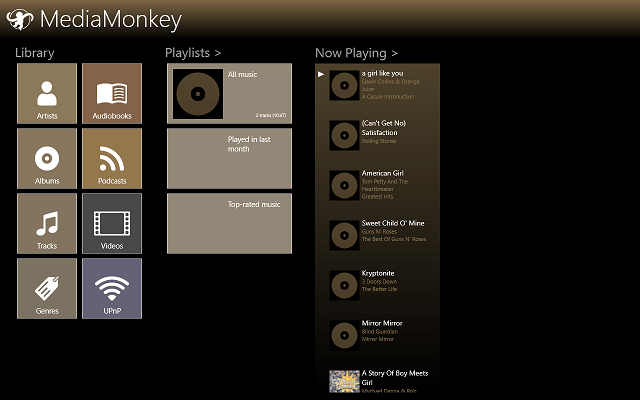
Цей безкоштовний додаток є одним із найкращих організаторів медіа, яких я бачив протягом даного часу, і хоча він дозволяє лише користувачам керувати відео та музикою (включаючи аудіокниги), а не фотографії, це все ще чудовий додаток для встановлення, якщо вам потрібен хороший музичний / відеопрогравач, який зберігає вашу колекцію в порядку.
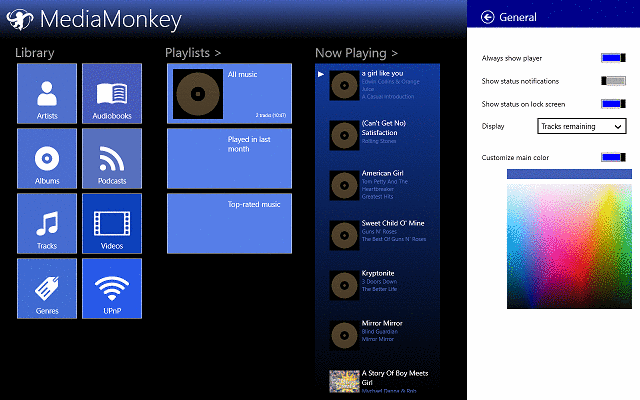
- ПОВ'ЯЗАНІ: Виправлення: "Ви можете встановлювати програми лише з магазину Microsoft" у Windows 10
Сам додаток досить простий, хоча його синхронізація музики з різних папок не робиться автоматично, і вам доведеться трохи поспілкуватися з налаштуваннями. Користувальницький інтерфейс досить простий у використанні, маючи просте меню, яке дозволить вам перейти до будь-якої функції, яку надає програма.

У головному меню користувачі побачать розділ Бібліотеки, де вони матимуть доступ до різних папок, таких як виконавці, альбоми, жанр, UPnP (Universal Plug and Play), відео, аудіокниги та подкасти. Функція UPnP призначена для підключення пристроїв DLNA для передачі музики чи відео бездротового зв'язку до інших сумісних пристроїв.

Розділи "Подкасти" та "Аудіокниги" призначені для додавання власних файлів, оскільки вони не пропонують послуги завантаження. Тим не менше, якщо ви слухаєте Podcast, ви можете синхронізувати папку для завантаження з MediaMonkey для Windows 10, Windows 8, щоб ви могли слухати їх через програму. Те саме стосується аудіокниг.
- ПОВ'ЯЗАНІ: Які програми для аудіокниг слід використовувати на ПК з Windows 10, 8?

Відео акуратно відсортовано за назвою, і всі вони мають мініатюру, так що ви можете отримати невеликий попередній перегляд кожного, перш ніж їх відкрити. Додаток використовує відеопрогравач Windows 8, Windows 10 за замовчуванням, це допомагає зберегти додаток легким.
Більшість з вас, ймовірно, використовуватимуть програму для організації прослуховування музики, тому найважливішою частиною для вас є музичний плеєр. Якщо це правда, то знайте, що музичний плеєр відрізняється базовим зовнішнім виглядом, але він все одно надає всі функції, які буде робити будь-який інший плеєр. Крім того, користувальницький інтерфейс музичного програвача дуже добре розроблений.

Основну частину екрану займає список треків, а ліворуч ви маєте обкладинку альбому (якщо така є), рейтинг, інформацію про поточну доріжку та внизу екрана, ви можете побачити вимірювач VU та відтворення елементи керування. Еквалайзер можна відкрити, клацнувши правою кнопкою миші у верхній частині екрана (або провевши пальцем зверху вниз).
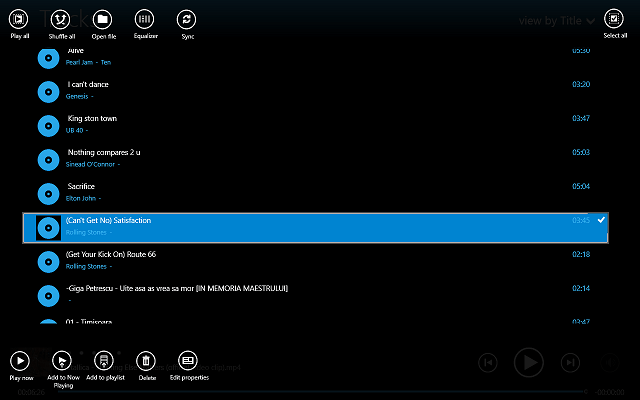
Зробивши це, ви побачите деякі інші функції, такі як Відтворити все, Перемішати все, Відкрити файл, Еквалайзер та Синхронізація. З іншого боку меню ви можете знайти кнопку «Вибрати все», яка використовується під час масових операцій. Крім того, коли ви хочете вийти з меню програвача та переглянути інші частини програми, ви можете натиснути кнопку «Домашня сторінка» у верхньому правому куті, і це згорне програвач до нижньої частини екрана.
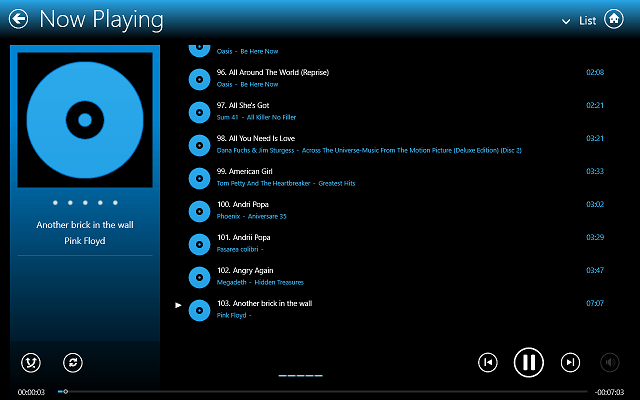
Додавання певних папок до програми здійснюється за допомогою панелі налаштувань. Перейдіть до розділу «Сканувати мультимедіа» і за допомогою кнопки «Додати папку» ви зможете переглядати на своєму пристрої папку, яку потрібно синхронізувати. Звідси ви також можете видалити папки, якщо хочете.
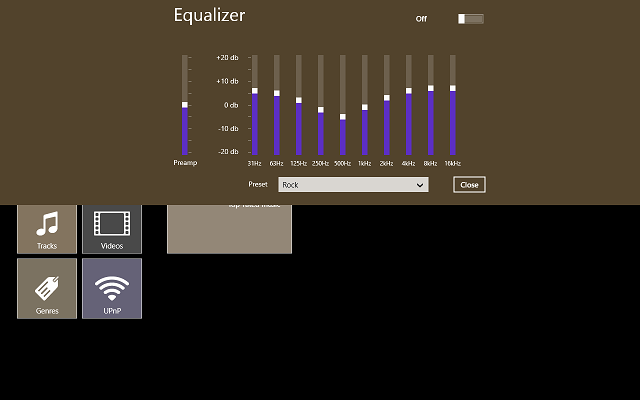
Загалом, MediaMonkey - чудова програма для організації музики та відео для Windows 10 Windows 8, що дозволяє користувачам тримати свою колекцію медіа охайною. Крім того, завдяки можливості додавати подкасти та аудіокниги, MediaMonkey для Windows 10 Windows 8 має більше функціональних можливостей, ніж ваш середній музичний плеєр. Мені сподобалось тестувати додаток, і я сподіваюся, вам сподобається користуватися ним.
- Завантажте Media Monkey для Windows 10, 8.1 / 8
[ОНОВЛЕННЯ] Наразі MediaMonkey недоступний у магазині Microsoft Store, але ви можете завантажити програму з його офіційний веб-сайт і запустіть його на своїй Windows 10, 8 / 8.1 без проблем сумісності.
Однак є кілька хороших альтернатив MediaMonkey, якщо ви хочете скористатися власним додатком для організації музики та відео на вашому Windows 10, 8 / 8.1, або якщо у вас немає іншого вибору, крім використання програм із магазину Microsoft Store (це стосується Windows RT користувачів).
Як варіант, ви можете спробувати Foobar2000 або MusicBee для управління музикою та відео. Нещодавно шанувальники iOS можуть тепер завантажте iTunes із магазину Microsoft і використовувати його як основний музичний плеєр.
СТАТТІ, ЩО ПОВ'ЯЗАНІ З ПЕРЕВІРКОЮ:
- Не можете отримати програми з магазину Microsoft у Windows 10 v1803? [ВИПРАВИТИ]
- Топ 7+ програм для перегляду фотографій для Windows 10
- Завантажте програму Amazon Prime Video на Xbox One із магазину Microsoft
- Як активувати та відобразити всі програми Microsoft Store
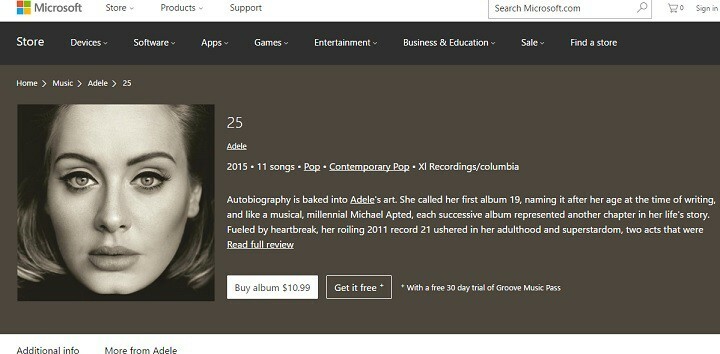

![Шукаєте організатора медіа в магазині Microsoft? Ось одна програма [огляд]](/f/47178689da7daade2e71bc4bdfaf9204.jpg?width=300&height=460)